با این راهنما خط مشی خنک کننده سیستم خود را به ویندوز برگردانید.
به طور معمول، شما باید بتوانید سیاست خنک کننده سیستم را در منوی Power Options پیدا و تنظیم کنید. با این حال، اگر متوجه شدید که از دست رفته است، میتوانید آن را با استفاده از PowerShell یا با ایجاد یک تغییر رجیستری ساده بازگردانید.
در اینجا نحوه انجام این کار آمده است.
چگونه با استفاده از PowerShell یک خط مشی خنک کننده سیستم را برطرف کنیم
برای این روش، با فشار دادن Win + S شروع کنید تا جستجوی ویندوز ظاهر شود. powershell را در کادر جستجو تایپ کنید و در نتایج جستجو بر روی Windows PowerShell کلیک کنید.
سپس دستور زیر را در PowerShell وارد کنید و سپس کلید Enter را بزنید تا اجرا شود:
powercfg -attributes SUB_PROCESSOR 94D3A615-A899-4AC5-AE2B-E4D8F634367F -ATTRIB_HIDE
اکنون می توانید ادامه دهید و خط مشی را تنظیم کنید. اگر در مورد نحوه انجام این کار نیاز به تجدید نظر دارید، لطفاً راهنمای ما در مورد اینکه سیاست خنککننده سیستم ویندوز چیست و چگونه آن را تنظیم کنید، بخوانید.
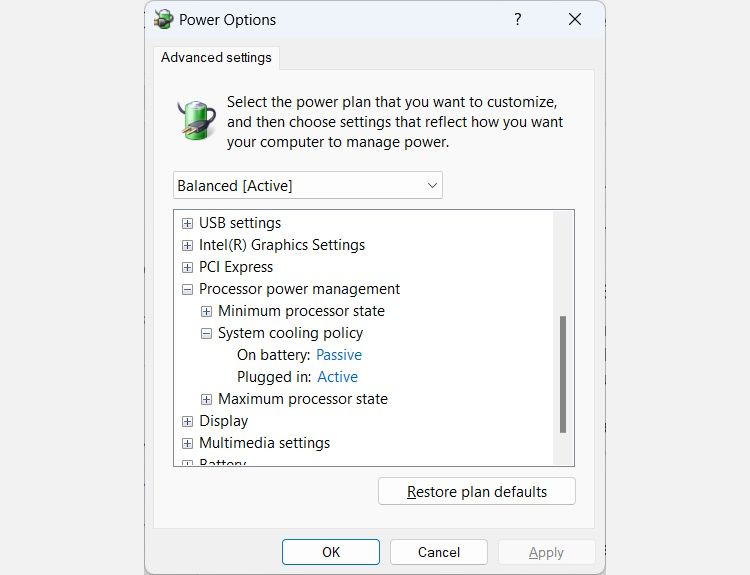
اگر می خواهید پس از تنظیم مجدد آن را مخفی کنید، می توانید دستور زیر را وارد کرده و سپس Enter را فشار دهید تا اجرا شود:
powercfg -attributes SUB_PROCESSOR 94D3A615-A899-4AC5-AE2B-E4D8F634367F +ATTRIB_HIDE
اگر به منوی Power Options برگردید، متوجه می شوید که از بین رفته است.
چگونه با استفاده از رجیستری ویندوز یک خط مشی خنک کننده سیستم را برطرف کنیم
راه دیگر برای رفع خطمشی خنککننده سیستم که در Power Options وجود ندارد، ویرایش رجیستری ویندوز است. قبل از ادامه، لطفاً یک کپی از آن تهیه کنید تا اگر مشکلی پیش آمد چیزی برای بازیابی داشته باشید. برای انجام این کار، راهنمای ما در مورد نحوه پشتیبان گیری و بازیابی رجیستری ویندوز را بخوانید.
سپس روی قسمت خالی دسکتاپ کلیک کنید و New > Text document را انتخاب کنید و نام آن را add-system-cooling-policy.reg بگذارید. شما در اینجا اساسا یک فایل رجیستری در ویندوز ایجاد کرده اید.
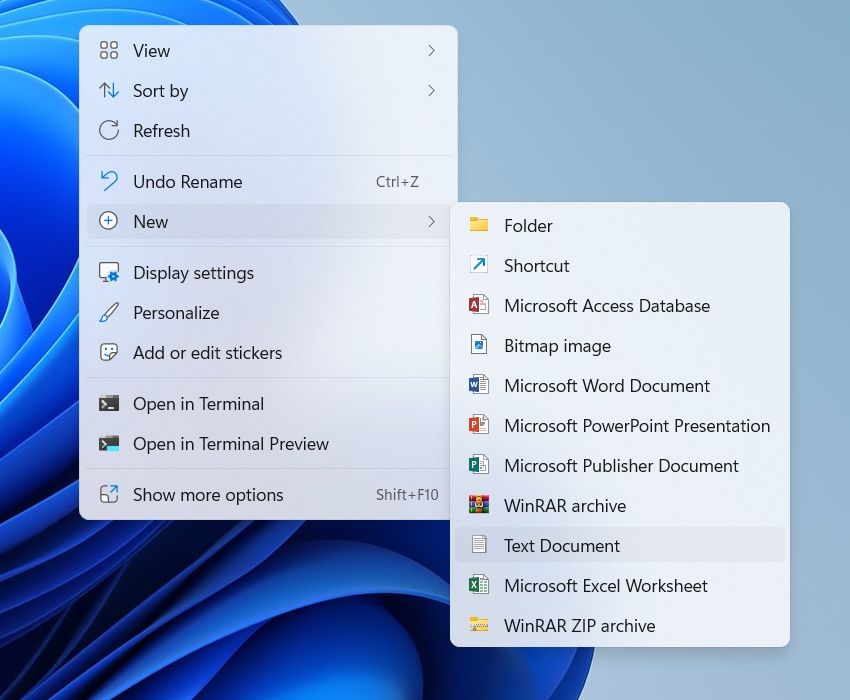
در سند متنی، کد زیر را وارد کنید:
Windows Registry Editor Version 5.00[HKEY_LOCAL_MACHINE\SYSTEM\CurrentControlSet\Control\Power\PowerSettings\54533251-82be-4824-96c1-47b60b740d00\94d3a615-a899-4ac5-ae2b-e4d8f634367f]"Attributes"=dword:00000002
فایل را با کلیک کردن روی File > Save ذخیره کنید. در مرحله بعد، روی فایل رجیستری دوبار کلیک کنید و سپس در اعلان UAC روی Yes کلیک کنید. در پنجره پاپ آپ، روی Yes کلیک کنید تا کلیدها و مقادیر موجود در فایل رجیستری با رجیستری ویندوز ادغام شوند.
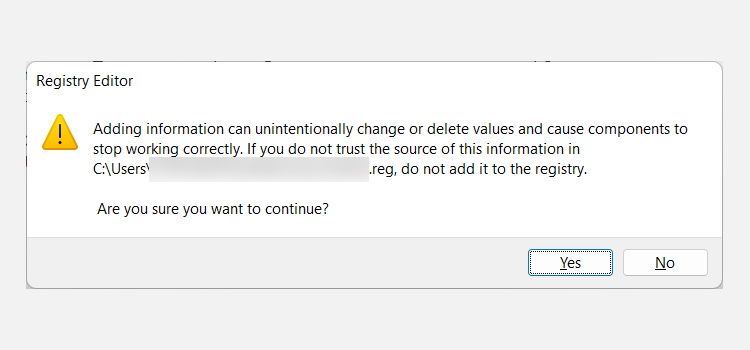
اکنون باید سیاست خنک کننده سیستم را در منوی Power Options مشاهده کنید.
برای حذف مجدد سیاست خنککننده سیستم پس از اعمال تغییرات، یک فایل رجیستری دیگر با نام add-system-cooling-policy.reg ایجاد کنید. سپس متن زیر را در سند قرار داده و آن را ذخیره کنید:
Windows Registry Editor Version 5.00[HKEY_LOCAL_MACHINE\SYSTEM\CurrentControlSet\Control\Power\PowerSettings\54533251-82be-4824-96c1-47b60b740d00\94d3a615-a899-4ac5-ae2b-e4d8f634367f]"Attributes"=dword:00000001
پس از اجرای این فایل، سیاست خنک کننده سیستم دوباره در منوی Power Options پنهان می شود.
بازگرداندن سیاست خنک کننده سیستم در ویندوز
اکنون که سیاست خنککننده سیستم بازگشته است، میتوانید آن را به دلخواه تغییر دهید. ما حتی به شما نشان دادهایم که چگونه میتوانید دوباره آن را پنهان کنید، در صورتی که نمیخواهید دیگران با آن اشتباه کنند. اگر این روش ها کار نمی کنند، ممکن است مشکل دیگری با رایانه خود داشته باشید.
